
¿Cómo eliminar llamadas en un teléfono Android ? Utilice estos métodos para hacerlo

"No puedo eliminar un registro de llamadas único o particular de mi historial de llamadas. En cambio, me ofrece la opción de eliminar todo el historial de llamadas de una persona o número. Necesito ayuda con mi Tecno Spark 9".
- de la comunidad de Google
Durante el uso diario de los teléfonos Android , los registros de llamadas se acumularán gradualmente, ocupando potencialmente espacio de almacenamiento o causando problemas de privacidad. Si todavía estás buscando una manera de eliminar los registros de llamadas en Android , consulta este artículo. Este artículo explicará en detalle cómo eliminar llamadas en teléfonos Android de diferentes marcas manualmente, además de cómo utilizar dos herramientas de borrado profesionales para borrarlas. Profundicemos en ello.

¿Cómo elimino el historial de llamadas en Android ? El método más utilizado es eliminarlos manualmente. Sin embargo, debido a los diferentes fabricantes de teléfonos móviles, los métodos para eliminar manualmente los registros de llamadas también son diferentes. A continuación, proporcionaremos guías de eliminación más detalladas para siete marcas diferentes de dispositivos.
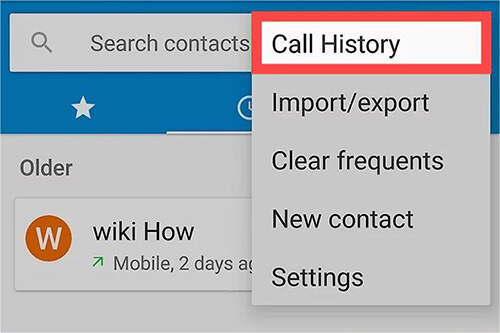
Si los métodos anteriores no funcionan para tu teléfono, puedes probar Coolmuster Android Assistant . Le permite obtener una vista previa y eliminar fácilmente los registros de llamadas de su teléfono Android . Aparte de eso, también te permite transferir contactos libremente entre tu Android y una computadora .
Estas son las principales características del Coolmuster Android Assistant :
Los siguientes tres pasos le muestran cómo eliminar llamadas en un teléfono Android .
01 Instale y abra el Coolmuster Android Assistant en su computadora.
02 Conecte su teléfono Android a la PC usando un cable USB y habilite la depuración USB en Android cuando se lo solicite. Después de una conexión exitosa, verá la información principal de su Android en este programa.

03 Haga clic en "Contactos" en la barra de navegación y elija la subcarpeta denominada "Registros de llamadas". A continuación, obtenga una vista previa de la información del registro de llamadas, marque los elementos que desea eliminar y presione el botón "Eliminar" en el menú superior.

Nota: Para eliminar todas las llamadas telefónicas en el teléfono Android , marque la casilla encima de las llamadas generales y presione el botón "Eliminar".
Guía de vídeo
Si desea eliminar por completo el historial de llamadas de su teléfono Android , Coolmuster Android Eraser puede ayudarle. Coolmuster Android Eraser proporciona tres modos de seguridad (bajo, medio y alto), que pueden eliminar por completo todo lo que hay en los teléfonos Android , incluidos los registros de llamadas, y no se pueden recuperar. Por lo tanto, si desea utilizar este método, haga una copia de seguridad de su teléfono Android con anticipación; de lo contrario, una vez que comience, perderá todos los datos de su teléfono Android .
¿Cómo eliminar llamadas de teléfonos Android con Coolmuster Android Eraser?
01 Instale, descargue y active Coolmuster Android Eraser. Realice una conexión de cable USB entre su teléfono Android y la computadora.

02 Una vez que su teléfono Android se haya vinculado correctamente, haga clic en el botón "Borrar" para comenzar el proceso.

03 Elija el nivel de seguridad deseado desde la interfaz. Una vez que haya hecho su elección, haga clic en el botón "Aceptar" para continuar.

04 Una vez confirmado, el software escaneará rápidamente su teléfono Android en busca de archivos e iniciará el procedimiento de eliminación de datos.

Guía de vídeo
Es totalmente sencillo borrar el historial de llamadas en teléfonos Android . Puede seguir nuestras instrucciones anteriores para eliminar cómodamente todas las llamadas telefónicas o solo algunos elementos de su dispositivo. Si no puede distinguir cuál es mejor, le recomendamos encarecidamente elegir Coolmuster Android Assistant , que es más fácil, seguro, rápido y más inclusivo que la operación manual. Te encantará de esta manera una vez que lo pruebes.
Si tiene alguna consulta, deje un comentario a continuación.
Artículos relacionados:
¿Cómo recuperar llamadas telefónicas eliminadas en Android ? 7 formas de arreglarlo
Cómo transferir registros de llamadas de Android a Android (las 4 mejores formas)

 Borrador y limpiador de teléfonos
Borrador y limpiador de teléfonos
 ¿Cómo eliminar llamadas en un teléfono Android ? Utilice estos métodos para hacerlo
¿Cómo eliminar llamadas en un teléfono Android ? Utilice estos métodos para hacerlo





